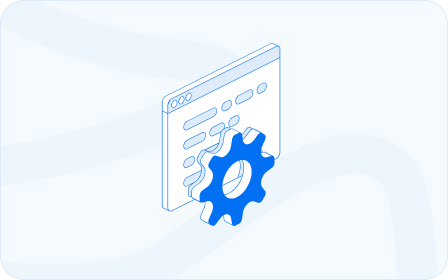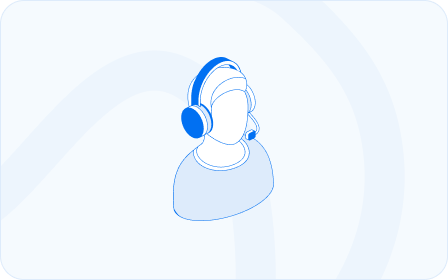المشاريع والمهام: #
تتيح هذه الخاصية إمكانية إضافة المشاريع والمهام وإضافة المستخدمين في المنشأة على المشاريع التي تحتوي على عدة مهام وتحديد المستخدمين على المهام المختلفة. حيث يمكن إنشاء واختيار المهام للمستخدمين الآخرين وإرفاق المستندات لكل مهمة.
إضافة مشروع جديد #
لإضافة مشروع جديد يمكنك اتباع الخطوات التالية:
- من القائمة المنسدلة الرئيسية يتم اختيار المهام والمشاريع.
- يتم الضغط على “المشاريع” للانتقال لصفحة المشاريع أو علامة “+” للانتقال مباشرة لإضافة مشروع جديد.

3. تظهر صفحة المشاريع بما تحتويه من المشاريع التي تمت إضافتها.

4. بالضغط على إضافة مشروع في أعلى يسار الصفحة يتم الانتقال لصفحة إضافة مشروع جديد.
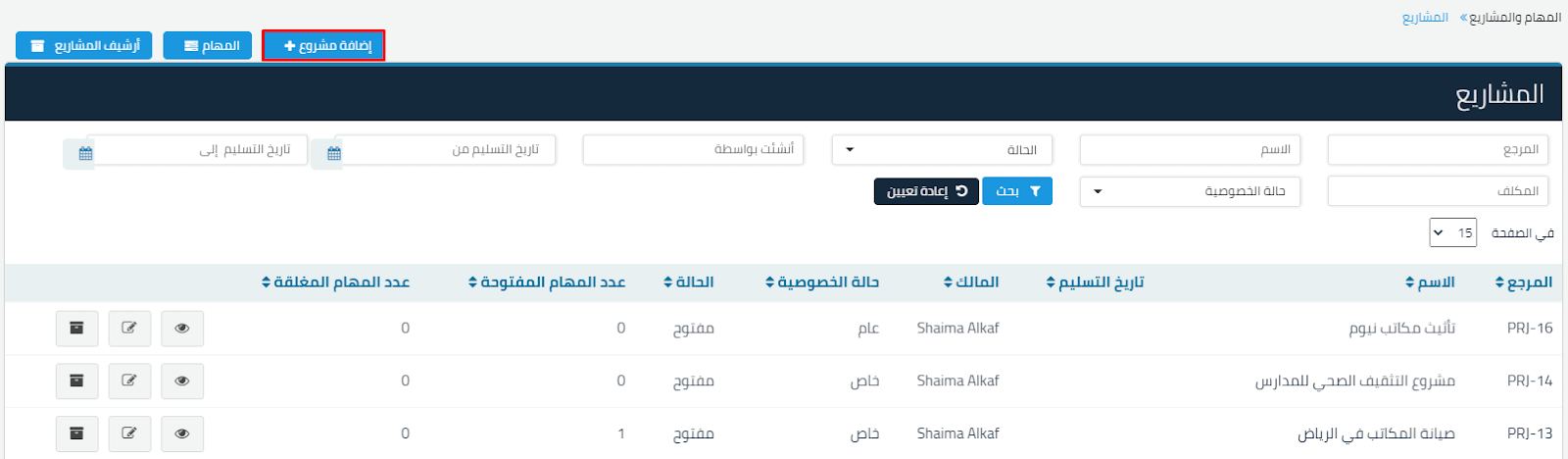
5. يتم إدخال البيانات التالية لإضافة مشروع جديد:
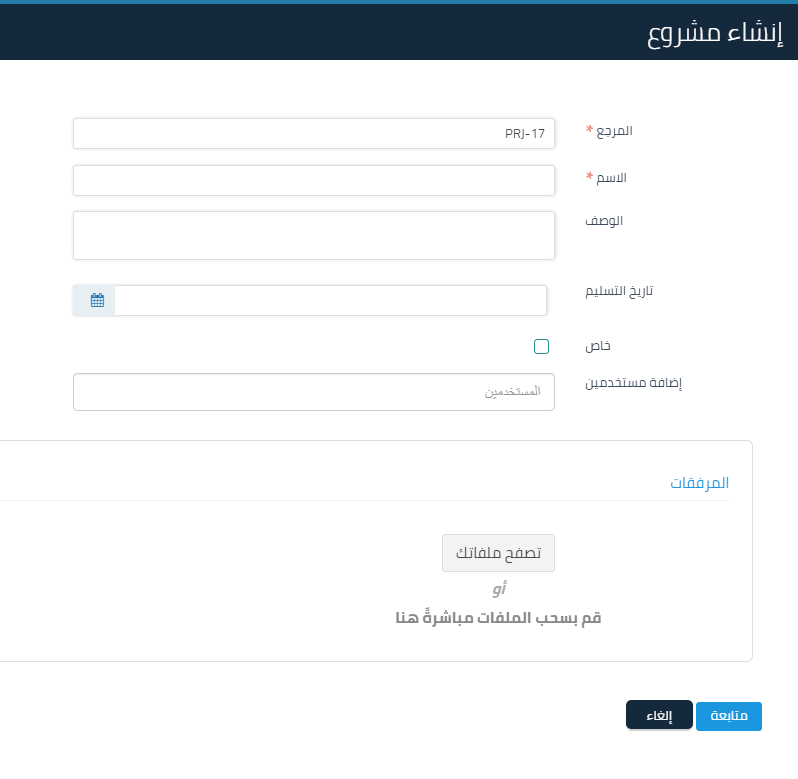
- رقم المرجع ويظهر بشكل تلقائي رقم متسلسل وبالإمكان تغييره.
- كتابة اسم المهمة.
- كتابة وصف المشروع.
- تحديد تاريخ الانتهاء.
- الخصوصية لتحديد حالة خصوصية المشروع لمستخدمين محددين أو يمكن استعراض المشروع من قبل جميع المستخدمين.
- إضافة المستخدمين، يتم اختيار مستخدم للمشروع بحيث يمكن الاطلاع عليه من المستخدم المحدد فقط.
- إضافة مرفقات خاصة بالمشروع مثل العقد.
تشمل صفحة المشروع على التالي:
بالضغط على عرض أمام اسم كل مشروع تظهر لنا صفحة المشروع في جزئين بما تشمله من تفاصيل:
الجزء الأول: لوحة المتابعة، وتنقسم لأربعة أجزاء: #
1- اسم المشروع: تعرض مدى نسبة تقدم المشروع بالإضافة لبيانات توضح تفاصيل المشروع.
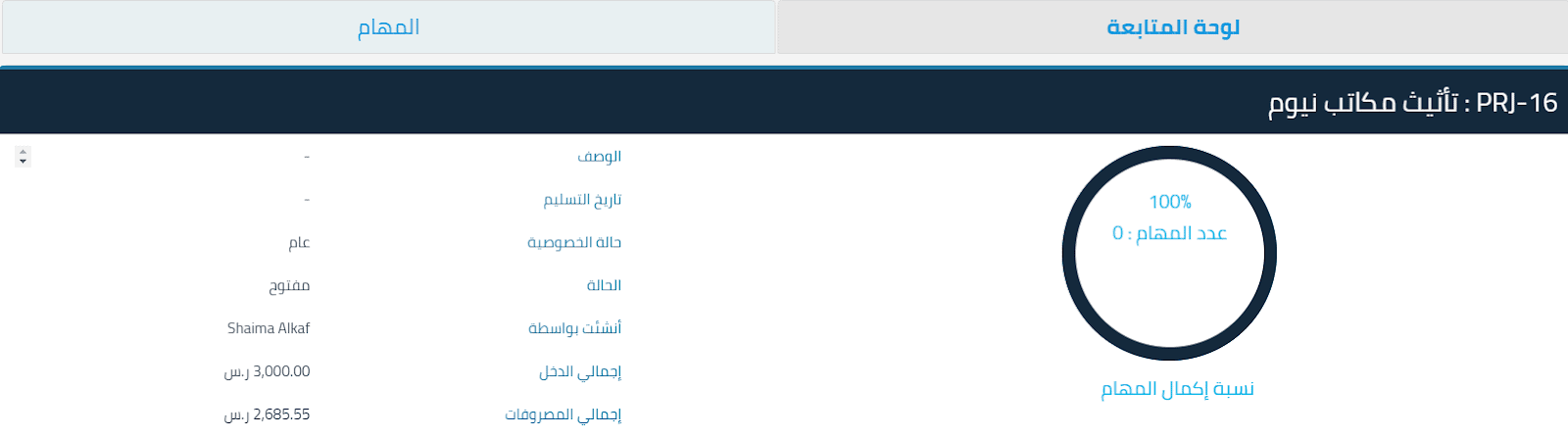
2- التفاصيل المالية:
-
الربح والخسارة. #

#
2. الميزانية العمومية. #

#
3. المستندات التجارية. #
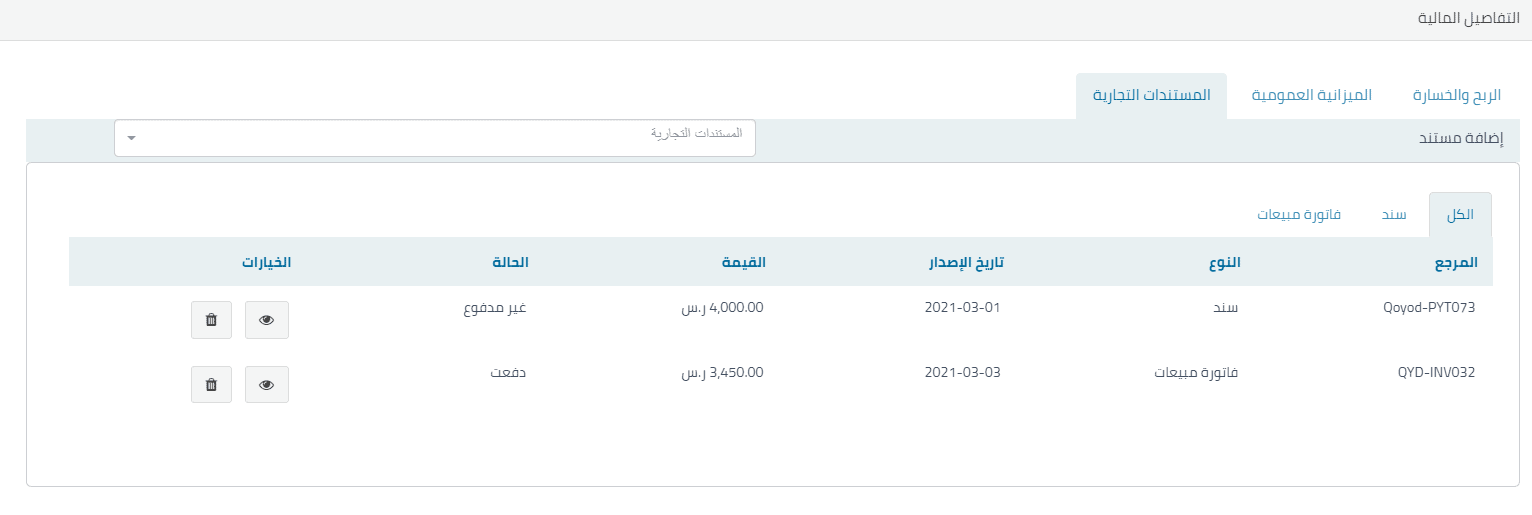
يمكنك إضافة المستند التجاري للمشروع: #
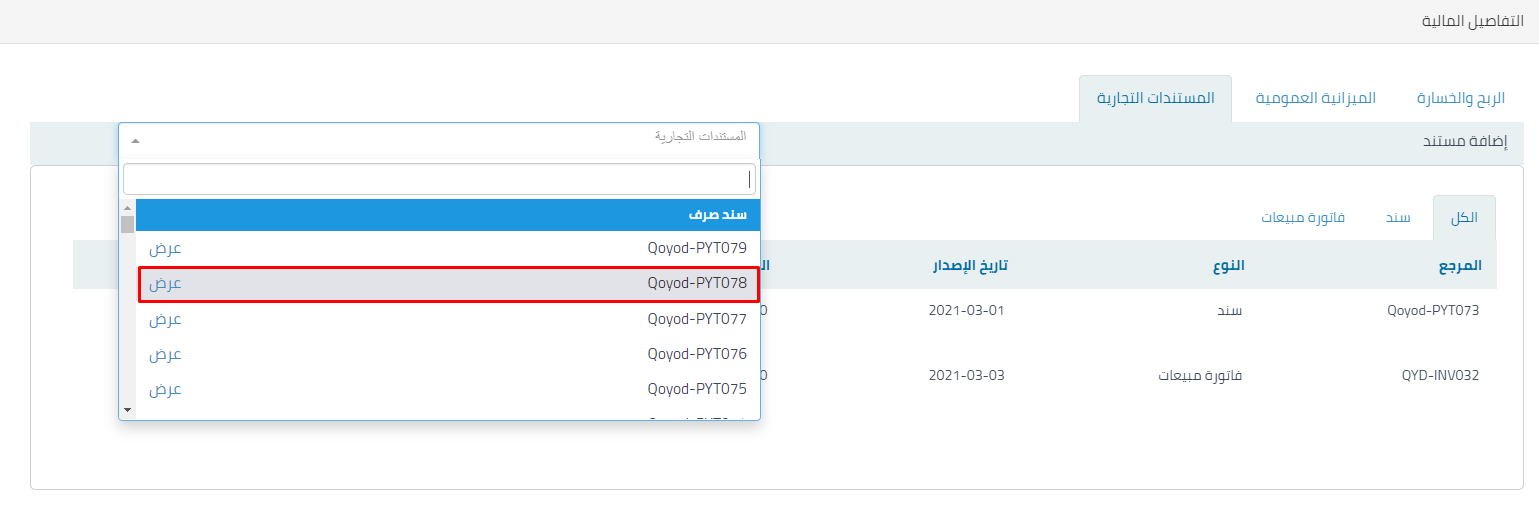
وبإمكانك استعراض السند أو حذفه بعد ربطه بالمشروع #

3- النشاطات:
وتظهر جميع العمليات التي تخص المشروع مع إمكانية عمل تعليق لأحد المستخدمين بالضغط على أيقونة + ومن ثم البريد الإلكتروني للمستخدم، وإرفاق المستندات اللازمة
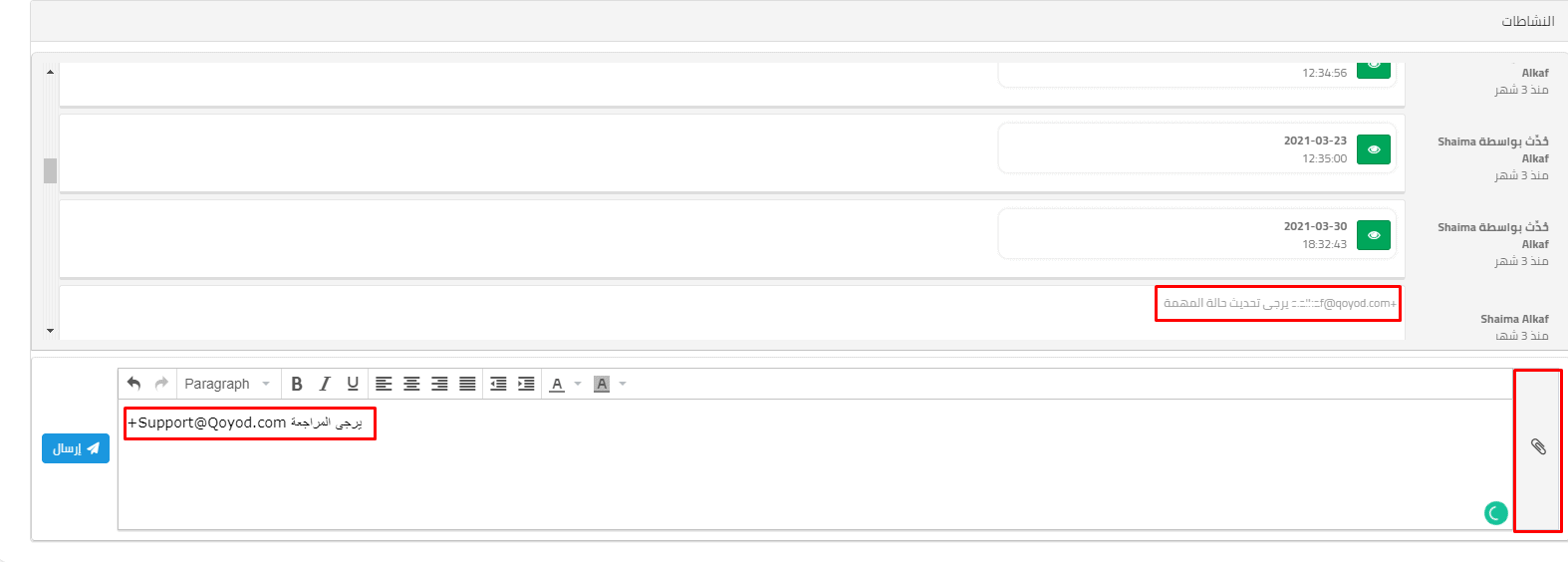
الجزء الثاني: المهام وتشمل قائمة المهام للمشروع. #
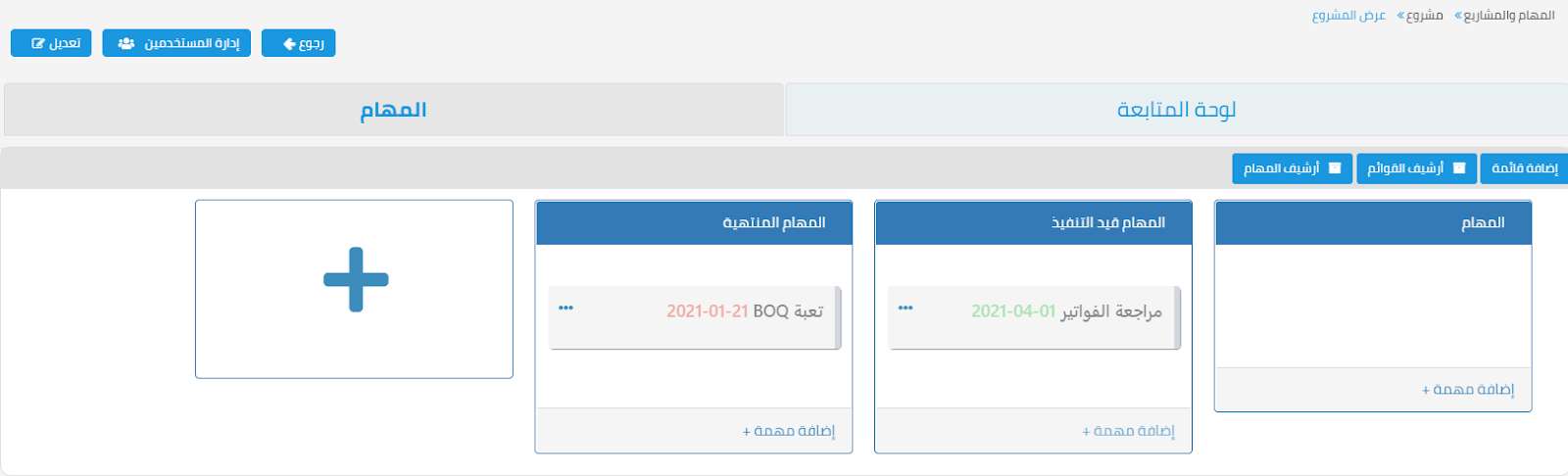
قائمة المهام في صفحة كل مشروع: #
يمكن إضافة قوائم حسب ما يتطلبه المشروع، وتغيير الترتيب بالضغط المطول على الثلاث نقاط ومن ثم نقله.

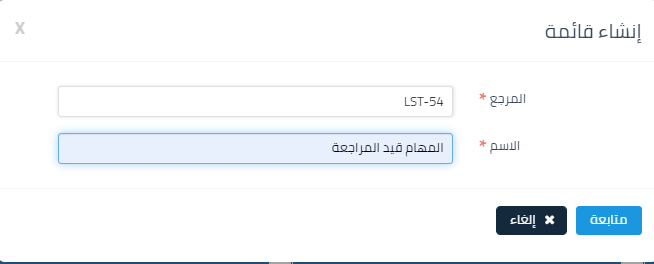
بعد إكمال المهمة يتم نقل الكرت للقائمة التالية.

يتغير لون التاريخ بشكل تلقائي حسب قرب موعد تسليم المهمة بين اللون الأخضر والأصفر والأحمر.
تحديد فواتير المبيعات ضمن مشروع معين:
للوصول لفواتير المبيعات التابعة لمشروع ما:
- يتم اختيار المشاريع من القائمة المنسدلة للمهام والمشاريع.
- الضغط على عرض المشروع.
- يتم الضغط على المستندات التجارية من جزئية التفاصيل المالية.
- تحديد الفاتورة والضغط على عرض.
- الانتقال لصفحة الفاتورة.
- تحديد المشروع الذي تتبع له الفاتورة من “معلومات إضافية” أسفل كل فاتورة.
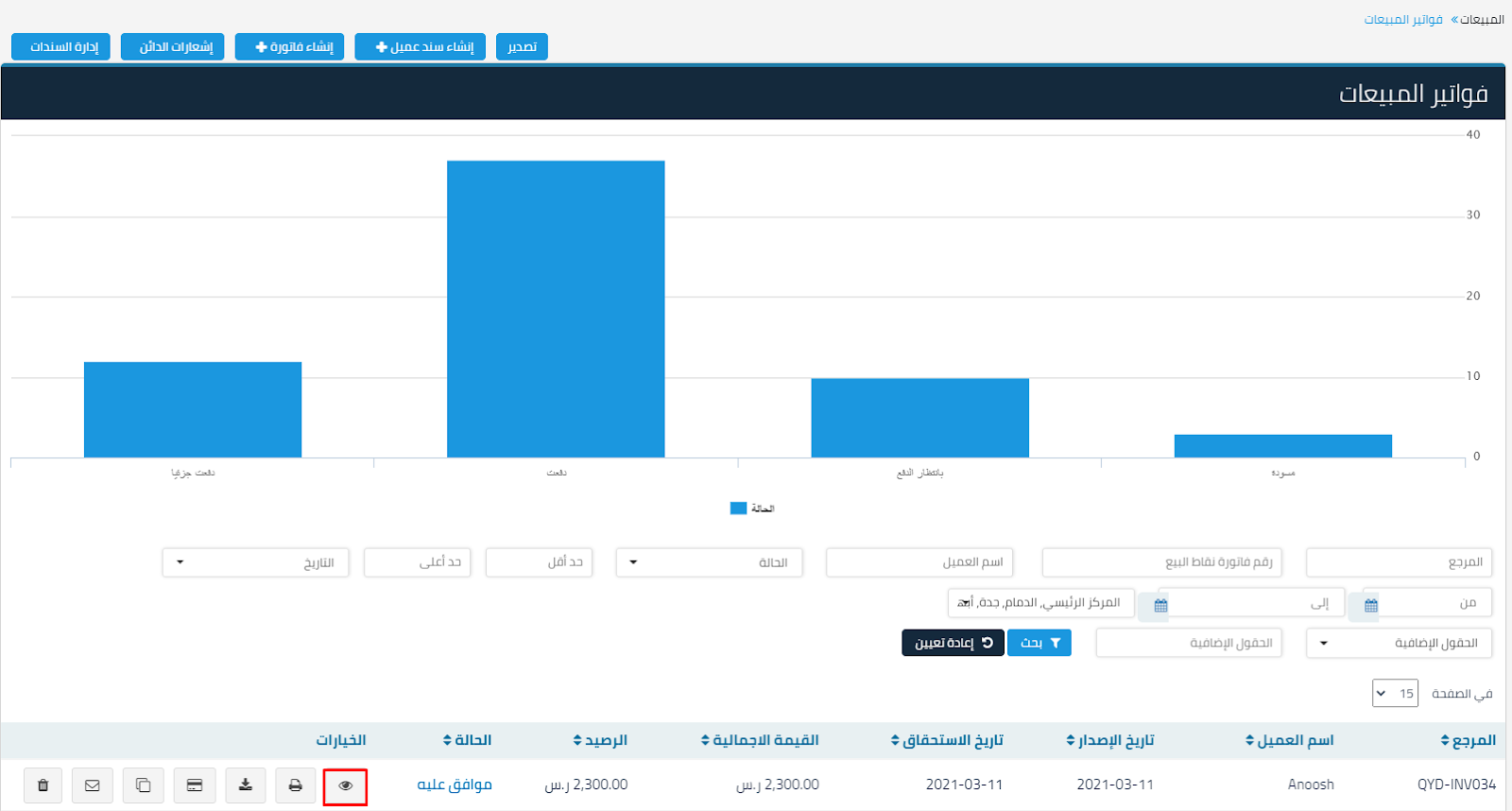

إدارة المستخدمين في المشروع:
إضافة/إزالة المستخدمين من المشروع:
- يتم اختيار المشاريع من القائمة المنسدلة للمهام والمشاريع للانتقال لصفحة المشروع.
- بالضغط على”إدارة المستخدمين” في كل مشروع يمكن من خلاله إضافة/إزالة المستخدمين.
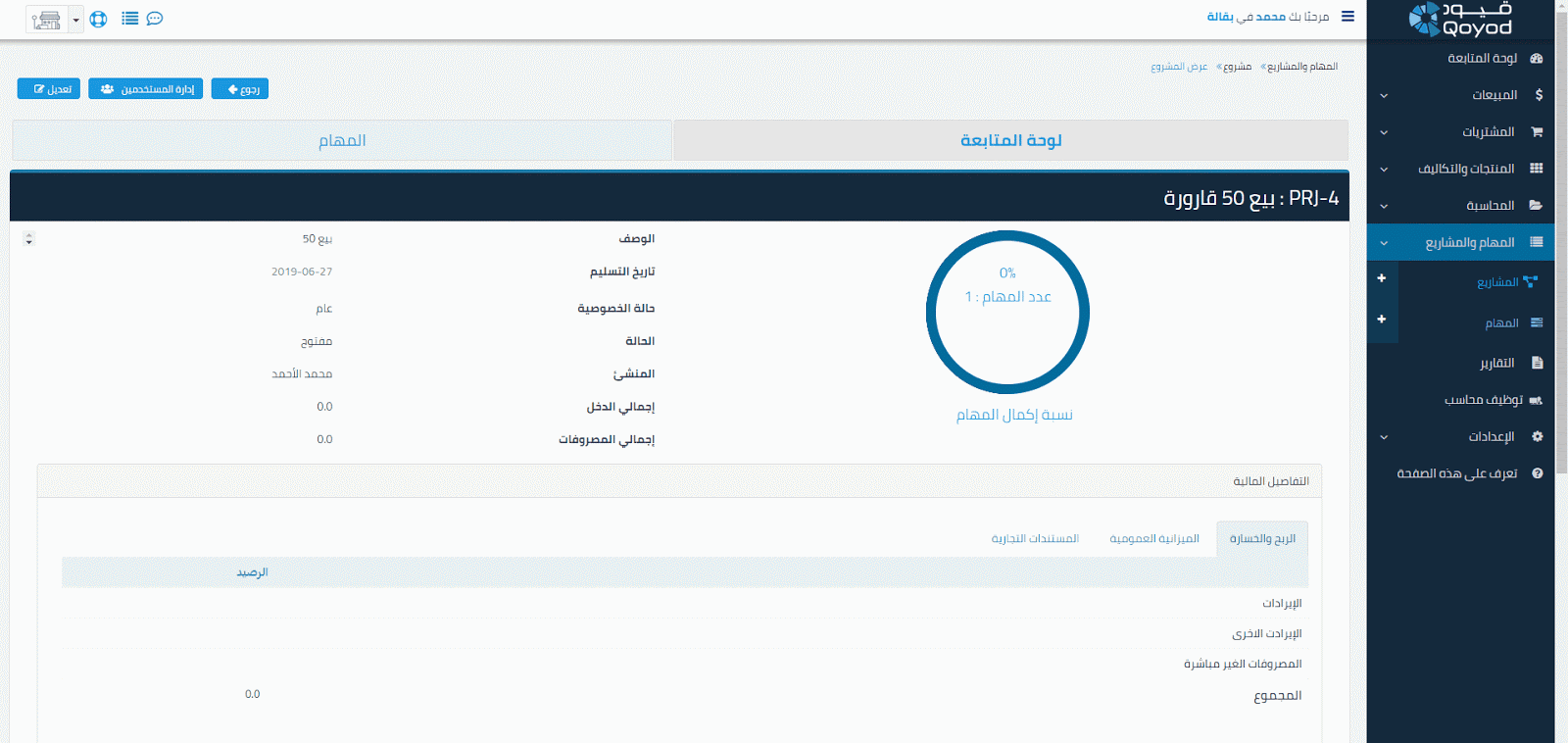
حذف مشروع معين:
- يتم أرشفته.
- ثم من قائمة أرشيف المشاريع يمكن حذف المشروع.
وبذلك ننتهي من خطوات إضافة وتعديل وحذف المشاريع، وبالإمكان إعادة نفس الخطوات السابقة لإضافة مشاريع جديدة